6 طرق لإصلاح الايفون معلق على التفاحة تروح وتجي
هل تجهل سبب توقف تحديث جهاز iPhone عند شعار Apple وكيفية إصلاحه؟ يقدم هذا الدليل بعض النصائح الأساسية لمساعدتك في إصلاح مشكلة توقف iPhone عند شعار Apple بسهولةيدعم أي نظام iPhone وiOS.
في الآونة الأخيرة، أبلغ بعض مستخدمي نظام iOS عن تعطل هواتف iPhone على شاشة شعار Apple بعد التحديث. أبلغ أحدهم: “يستمر جهاز iPhone الخاص بي في إعادة التشغيل، أو التعطل على شاشة شعار Apple، أو الدوران بشكل مستمر”. قد تواجه مشاكل مختلفة مع تحديثات iOS: نظام iOS لا يعمل، أو يتعذر تنزيل إصدارات جديدة، أو يتجمد جهاز iPhone أثناء البحث عن التحديثات، وغيرها. من أكثر المشاكل شيوعًا: كيفية حل مشكلة تعطل أجهزة iPhone على شاشة شعار Apple بعد التحديث؟
لماذا يتعطل جهاز iPhone على شاشة شعار Apple أثناء عملية التحديث؟ ماذا أفعل إذا تعطل جهاز iPhone على شاشة شعار Apple بعد التحديث؟ لا تقلق! ستشرح هذه المقالة الأسباب المختلفة لتعطل أجهزة iPhone على شاشة شعار Apple، بالإضافة إلى العديد من الحلول. تنطبق هذه الطرق أيضًا على أجهزة iPad التي تتعطل على شاشة شعار Apple.
لماذا يحدث مشكلة الايفون معلق على التفاحة تروح وتجي؟
عندما يعرض الايفون معلق على التفاحة فقط، يمكن أن يُطلق على ذلك أيضًا اسم حلقة التمهيد للآيفون. إذًا، لماذا يظهر جهاز iPhone الخاص بي شعار Apple ولكن لا يتم تشغيله؟ هناك العديد من الأسباب وراء تكرار شعار Apple على iPhone، مثل تحديث iOS. لقد قمنا هنا بإدراج الأسباب الأكثر شيوعًا للسؤال: لماذا يعلق جهاز iPhone الخاص بي على شاشة سوداء تحمل شعار التفاحة. لنلقي نظرة.
- تحديث iOS – إذا كنت تقوم بتثبيت أحدث إصدار من iOS على هاتف قديم ولم تكن متوافقة مع بعضها البعض، فسيظل الايفون معلق على التفاحة تروح وتجي أثناء التحديث.
- عملية الجلبريك المتكررة – إذا حاولت عملية الجلبريك لجهازك عدة مرات، فمن المحتمل أن يعلق الهاتف على شعار Apple.
- الاستعادة من iTunes – في بعض الأحيان يتعطل جهاز iPhone الخاص بك بعد استعادته من iTunes.
- تلف الأجهزة – إذا قمت بإسقاط جهاز iPhone الخاص بك عن طريق الخطأ على أرض صلبة أو في مستنقع، فسيتم تجميد جهاز iPhone الخاص بك على شعار Apple.
لقد عرفنا الآن أسباب الايفون معلق على التفاحة تروح وتجي. ماذا علي أن أفعل إذا كان جهاز iPhone الخاص بي عالقًا على شعار Apple؟ يمكن أن تكون أدوات إصلاح iOS الاحترافية ووضع الاسترداد ووضع DFU وما إلى ذلك حلاً لهذه المشكلة. وفيما يلي قمنا بإدراج 6 طرق مجربة. فقط اقرأ الآن!
كيفية إصلاح مشكلة الايفون معلق على التفاحة تروح وتجي بـ 6 طرق؟
1. بنقرة واحدة إصلاح مشكلة الايفون معلق على التفاحة تروح وتجي
إذا أظهر iPhone شعار Apple فقط وتريد إصلاح هذه المشكلة بسرعة وبمعدل نجاح مرتفع، فيمكنك تجربة AnyFix – iOS System Recovery. باعتبارها واحدة من أدوات استرداد نظام iOS الأكثر احترافية، يمكن لهذا البرنامج إصلاح أكثر من 150 مشكلة في النظام دون فقدان البيانات. مع AnyFix، لن تضطر إلى تغيير أي إعدادات على جهاز iPhone الخاص بك، كل ما عليك فعله هو توصيله بجهاز كمبيوتر مزود بهذه الأداة المفيدة.
يمكن أيضًا إصلاح أخطاء النظام مثل توقف iPhone في وضع DFU، وتوقف iPhone على الشاشة البيضاء أو عجلة دوارة شاشه سوداء ، وتوقف iPhone على شاشة الشحن، وتوقف iPhoneتم ايقاف الايفون الاتصال ب itunes، وما إلى ذلك عن طريق AnyFix ببضع نقرات. الآن، فيما يلي خطوات إصلاح iPhone عالقًا على شعار Apple.
الخطوة 1. تنزيل AnyFix وتشغيله وتوصيل iPhone بالكمبيوتر باستخدام كبلات USB. حدد إصلاح مشاكل النظام على الصفحة الرئيسية للبرنامج وانقر فوق الزر ابدأ الإصلاح.
تحميل مجاني * 100% آمن ونظيف

انقر فوق الزر ابدأ الإصلاح
الخطوة 2. حدد فئة مشكلة النظام وانقر فوق الزر ابدء الآن.

حدد فئة مشكلة النظام
الخطوة 3. يوفر لك AnyFix ثلاثة أوضاع إصلاح للتأكد من أنه يمكنك إصلاح جميع مشكلات iPhone تقريبًا. هنا نأخذ وضع النمط المتقدم على سبيل المثال.
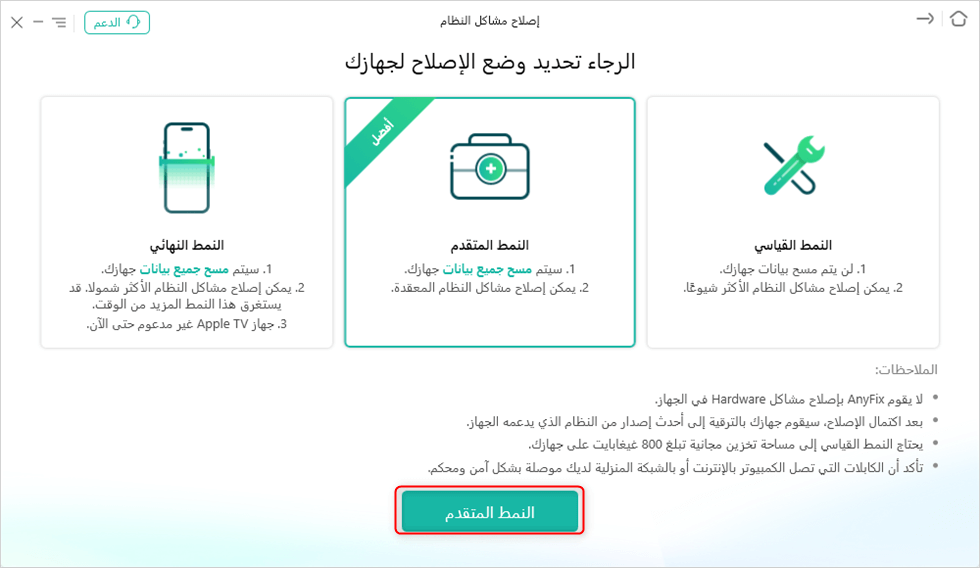
وضع النمط المتقدم
الخطوة 4. انقر فوق الزر تنزيل للحصول على البرامج الثابتة المطابقة > للنقر فوق الزر يبدأ اصلاح عند اكتمال تنزيل البرنامج الثابت.
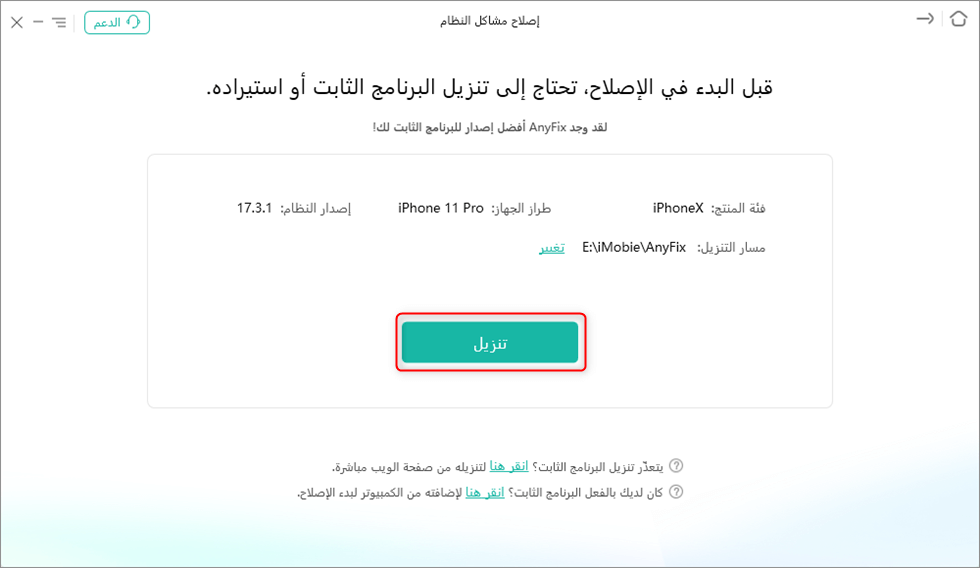
تنزيل البرنامج الثابت المتوافق مع الجهاز
الخطوة 5. البدء في إصلاح مشاكل النظام، بعد اكتمال الإصلاح ستظهر الشاشة التالية.
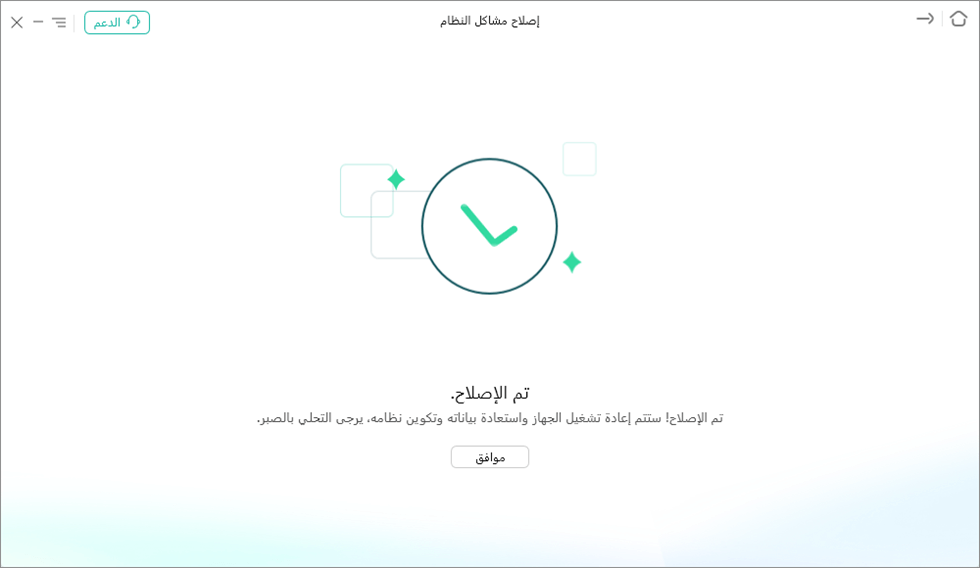
اكتمال الإصلاح
2. فرض إعادة تشغيل جهاز iPhone iPad
هل حاولت إيقاف تشغيل جهازك لإصلاح بقاء iPhone على شعار Apple؟ إذا لم تتمكن من إيقاف تشغيل جهازك عن طريق الضغط على زر “الطاقة/السكون”، فيمكنك محاولة فرض إعادة تشغيل جهازك لإخراج جهازك من حالة “التوقف على شعار Apple”. الآن دعونا نرى كيفية فرض إعادة تشغيل جهاز iPhone الخاص بك لإصلاح iPhone عالقًا على شعار Apple.
لإعادة تشغيل iPhone X و11 و12 و13:
- اضغط مع الاستمرار على زر الصوت والزر الجانبي حتى يظهر شريط تمرير إيقاف التشغيل. قم بالتمرير لإيقاف تشغيل جهاز iPhone الخاص بك. ثم اضغط مع الاستمرار على الزر الجانبي لإعادة تشغيله.
لإعادة تشغيل iPhone 6 و7 و8 وSE (الجيل الثاني):
- اضغط مع الاستمرار على الزر الجانبي حتى يظهر شريط تمرير إيقاف التشغيل. مرر لإيقاف التشغيل، ثم اضغط باستمرار على الزر الجانبي لإعادة تشغيله.
آيفون 5S والإصدارات الأقدم:
- اضغط مع الاستمرار على الزر العلوي لإيقاف تشغيله. انتظر ثواني ثم اضغط على الزر العلوي حتى ترى شعار Apple.
3. إصلاح مشكلة الايفون يطفي ويشتغل على التفاحة في ثوانٍ
ماذا يعني عندما يكون الايفون معلق على التفاحة تروح وتجي؟ يشير وميض iPhone بشعار Apple أو توقف iPhone على شعار Apple أثناء التحديث دائمًا إلى وجود خلل في النظام، والذي غالبًا ما يكون إصلاحه معقدًا بالنسبة للأشخاص. في هذا الوقت، تحتاج إلى اللجوء إلى أدوات إصلاح نظام iOS الاحترافية. إن برنامج PhoneRescue for iOS هو بالضبط ما تحتاجه، وهو قوي لإعادة جهاز iPhone الخاص بك إلى الحياة. فيما يلي ميزاته المحددة.
تحميل مجاني * 100% آمن ونظيف
إصلاح مشكلات نظام iOS بنقرة واحدة – يمكن إصلاح المشكلات مثل التمسك بشعار Apple، وحلقة وضع الاسترداد، وفشل تحديث iOS، والشاشة السوداء، وما إلى ذلك، بنقرة واحدة على PhoneRescue. لا وقت لتضيعه.
وضعان للإصلاح – من أجل ضمان معدل نجاح مرتفع، يقدم برنامج PhoneRescue وضعين للإصلاح لتلبية احتياجات إصلاح النظام المتنوعة لديك.
ضمان سلامة البيانات – هناك العديد من الطرق التي ستؤدي إلى مسح بيانات iPhone. يكسر برنامج PhoneRescue هذا القيد، مما يسمح لك باستخدام جميع أنواع البيانات الموجودة على الجهاز كما كان من قبل بعد إصلاح المشكلات.
أكثر من مجرد منقذ للنظام – بالإضافة إلى إصلاح مشكلات النظام، يمكنك أيضًا استخدام PhoneRescue لاستعادة البيانات مباشرة من جهازك أو من النسخ الاحتياطية على iTunes/iCloud.
والأهم من ذلك، أن برنامج PhoneRescue يدعم جميع موديلات iPhone وأنظمة.
الآن قم بتنزيل PhoneRescue على جهاز الكمبيوتر الخاص بك واتبع الإرشادات أدناه لإصلاح iPhone عالقًا على شعار Apple!
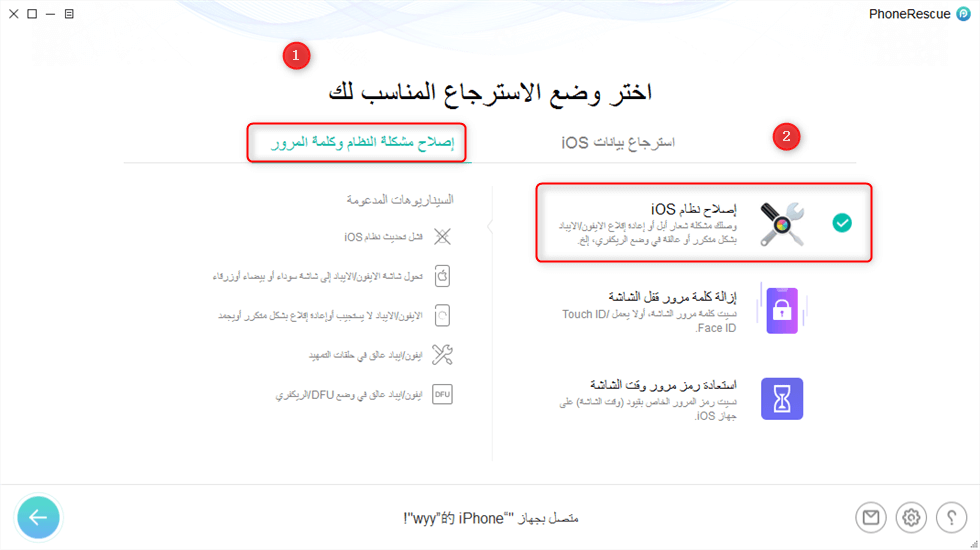
اختر إصلاح نظام iOS
الخطوة 2. للحفاظ على البيانات سليمة، يرجى تحديد الوضع المتقدم.
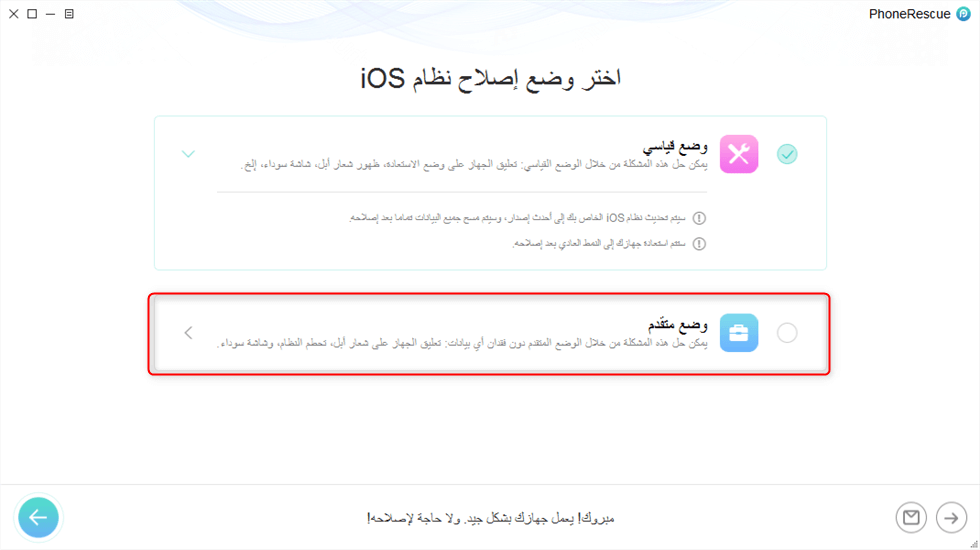
اختر الوضع المتقدم
الخطوة 3. اتبع التعليمات التي تظهر على الشاشة لوضع جهاز iPhone الخاص بك في وضع الاسترداد. ثم تحقق من معلومات جهازك وانقر فوق “تنزيل” لتنزيل البرنامج الثابت. بعد ذلك، سيبدأ برنامج PhoneRescue في إصلاح مشاكل نظام iOS. من المحتمل أن تستغرق عملية الإصلاح بأكملها بضع دقائق.
4. قم باستعادة iPhone iPad في وضع الاسترداد
إذا لم تساعدك إعادة تشغيل جهاز iPhone الخاص بك في الخروج من مشكلة “الايفون معلق على التفاحة تروح وتجي”، فقد تحتاج إلى استعادة جهازك في وضع الاسترداد، والذي يمكن أن يحل العديد من مشكلات النظام، بما في ذلك iPhone عالقًا على شعار Apple.
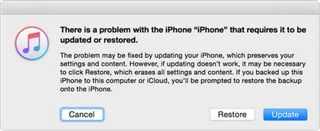
استعادة iPhone iPad في وضع الاسترداد
- قم بتوصيل جهازك بالكمبيوتر عبر كابل USB > تشغيل iTunes (تأكد من أن لديك أحدث إصدار من iTunes).
- فرض إعادة تشغيل جهازك ولكن لا تحرر الأزرار عندما ترى شعار Apple، انتظر حتى تظهر شاشة الاتصال بـ iTunes.
- عندما ترى خيار الاستعادة أو التحديث، اختر تحديث. سيحاول iTunes إعادة تثبيت iOS دون مسح بياناتك. بعد اكتمال العملية، قم بإعداد جهازك.
5. حل مشكلة تعليق الايفون على التفاحة بدون كمبيوتر
إذا لم تنجح الطرق المذكورة أعلاه، فيمكنك تجربة استعادة DFU لحل مشكلة iPhone عالقًا على شعار Apple. وبما أن هذه الطريقة تؤدي إلى فقدان كامل للبيانات ولا رجعة فيه، فمن الأفضل أن تفكر مرتين قبل اتباع الخطوات أدناه لحفظ هاتفك.
لمستخدمي آيفون 8/8 بلس/X/11/12/13:
1. قم بتوصيل جهاز iPhone الخاص بك بالكمبيوتر باستخدام USB وتشغيل iTunes.
2. اضغط على زر رفع مستوى الصوت وحرره بسرعة.
3. اضغط على زر خفض مستوى الصوت وحرره بسرعة.
4. ثم اضغط مع الاستمرار على زر الطاقة/الشريحة حتى تصبح الشاشة سوداء.
5. ثم اضغط مع الاستمرار على زر خفض مستوى الصوت مع الاستمرار في الضغط على الزر الجانبي.
6. بعد حوالي 5 ثوانٍ، حرر الزر الجانبي ولكن استمر في الضغط على زر خفض مستوى الصوت، حتى ترى أن iTunes قد اكتشف جهاز iPhone في النافذة المنبثقة لوضع الاسترداد.
لمستخدمي آيفون 7/7 بلس:
1. قم بتوصيل جهاز iPhone الخاص بك بجهاز الكمبيوتر الخاص بك باستخدام USB، وقم بتشغيل iTunes.
2. اضغط مع الاستمرار على زر خفض مستوى الصوت وزر الطاقة في هذه الأثناء لمدة 8 ثوانٍ على الأقل.
3. اترك زر الطاقة، ولكن استمر في الضغط على زر خفض مستوى الصوت. من المفترض أن ترى أن iTunes قد اكتشف جهاز iPhone في صفحة وضع الاسترداد.
4.عندما ترى شاشتك تتحول إلى اللون الأسود، يمكنك استعادة iPhone الخاص بك في وضع DFU باستخدام iTunes.
6. اتصل بدعم Apple للحصول على المساعدة
إذا كنت قد جربت جميع النصائح المذكورة أعلاه لإصلاح مشكلة شعار Apple الخاص بجهاز iPhone الخاص بك، فيمكنك الآن الاتصال بفريق دعم Apple عبر الإنترنت للحصول على المساعدة. بالنسبة لبعض مشكلات الأجهزة، يمكنك إحالة الجهاز إلى مقدم خدمة محلي معتمد من Apple وإصلاحه.
7. كيفية إصلاح مشكلة توقف جهاز iPhone عند شعار Apple (ملخص)
عندما يتوقف جهاز iPhone عند شعار Apple، يمكنك محاولة إعادة تشغيله إجباريًا، أو استخدام وضع الاسترداد، أو في الحالات القصوى، استعادة جهازك باستخدام iTunes. تساعدك هذه الطرق في حل مشكلة توقف الجهاز عند شاشة بدء التشغيل.
1. إعادة التشغيل الإجباري (جميع الطُرز):
- iPhone 8 والإصدارات الأحدث (بما في ذلك iPhone X، XS، XR، 11، 12، 13، 14، 15، 16، 17، 18، 26):
- اضغط بسرعة على زر رفع الصوت + ثم حرره، ثم اضغط بسرعة على زر رفع الصوت – ثم حرره، وأخيرًا اضغط باستمرار على الزر الجانبي (زر التشغيل) حتى يظهر شعار Apple.
2. استخدام وضع الاسترداد:
- صِل جهاز iPhone بالكمبيوتر وافتح أحدث إصدار من iTunes (لنظام Windows) أو Finder (لنظام macOS Catalina والإصدارات الأحدث).
- ضع جهاز iPhone في وضع الاسترداد (تختلف الطريقة باختلاف الطراز)
- في iTunes أو Finder، ستظهر لك رسالة تسألك عما إذا كنت تريد “تحديث” أو “استعادة” جهاز iPhone. اختر “تحديث” لمحاولة إعادة تثبيت iOS دون فقدان البيانات. إذا فشل التحديث، فقد تحتاج إلى اختيار “استعادة”، ولكن هذا سيؤدي إلى مسح جميع البيانات الموجودة على جهازك.
3. استعادة iTunes (في حال فشل إعادة التشغيل القسري ووضع الاسترداد):
- افتح iTunes (لنظام Windows) أو Finder (لنظام macOS Catalina والإصدارات الأحدث) على جهاز الكمبيوتر.
- صِل جهاز iPhone بالكمبيوتر وضع الاسترداد.
- سيكتشف iTunes أو Finder جهاز iPhone ويطلب منك “تحديث” أو “استعادة”.
- اختر “استعادة” واتبع التعليمات التي تظهر على الشاشة. سيؤدي هذا إلى مسح جميع البيانات الموجودة على جهاز iPhone واستعادة إعدادات المصنع.
ملاحظة:
- قبل إجراء أي عملية استعادة، تأكد من نسخ بياناتك المهمة احتياطيًا.
- إذا ظل جهاز iPhone عالقًا على شعار Apple بعد إعادة التشغيل القسري، فجرب وضع الاسترداد.
- إذا لم يُحل وضع الاسترداد المشكلة أيضًا، فقد تحتاج إلى الاتصال بدعم Apple أو التوجه إلى موفر خدمة معتمد للحصول على المساعدة.
- إذا كان جهازك خارج الضمان، فقد ترغب في استبداله بآخر جديد.
الخلاصة
بالإضافة إلى الطرق المذكورة أعلاه، هناك بعض الطرق الأخرى التي يمكنك تجربتها، بما في ذلك تغيير كابل USB آخر، والتحديث إلى أحدث إصدار من iTunes، والضغط على مستوى الصوت لأعلى/لأسفل، وما إلى ذلك. ولكن لحل مشكلة iPhone عالق على شعار Apple بسرعة وسهولة دون فقدان البيانات، ونحن بلا شك نوصيك بتنزيل برنامج AnyFix وPhoneRescue الآن.
الإجابات عن الأسئلة المتعلقة بالآراء حول المنتج؟ اتصل بفريق الدعم الفني للحصول على حل سريع>

